-
![]() Windows向けデータ復旧
Windows向けデータ復旧
- Data Recovery Wizard Free購入ダウンロード
- Data Recovery Wizard Pro 購入ダウンロード
- Data Recovery Wizard WinPE購入ダウンロード
- Partition Recovery購入ダウンロード
- Email Recovery Wizard購入ダウンロード
- おまかせデータ復旧サービス
概要:
このページは、Windows 11/10/8/7でSDカードを外付けハードドライブに正常に複製するのに役立つ4つの実用的なソリューションを提供します。SDカードのデータをすばやく安全にコピー・バックアップするには、任意の方法を選択しましょう。
ご覧の通り、SDカードのデータを外付けHDDに丸ごとクローンする方法が4つあります。では、どの方法を選ぶのでしょうか?
こちらのアドバイス:
さあ、Windows 11/10/8/7コンピューターの外付けハードドライブにSDカードファイルをコピーしてみましょう。
ツール:SDカードとSDカードリーダー、接続ケーブル付きの外付けHDD、コンピューター、ディスククローンソフトウェア。
所要時間:2~10分ぐらい。
|
メリット: 使いやすく、高速で、データの損失がありません。 |
デメリット: 無料ではありません |
まず信頼性の高いディスククローンソフトウェアをコンピュータにインストールします。ディスク/パーティション複製機能を備えたEaseUS Partition Masterは、SDカード上のデータを一度に外付けHDDに完全にコピーできます。
使い方:
まず、SDカードと外付けハードドライブをコンピュータに正しく接続します。
次に、次の手順に従って、EaseUS Partition Masterを利用して、SDカードを外付けハードドライブにクローンします。
手順1.外部ストレージデバイス(SD/USB/外付けHDD)のクローンを作成します。
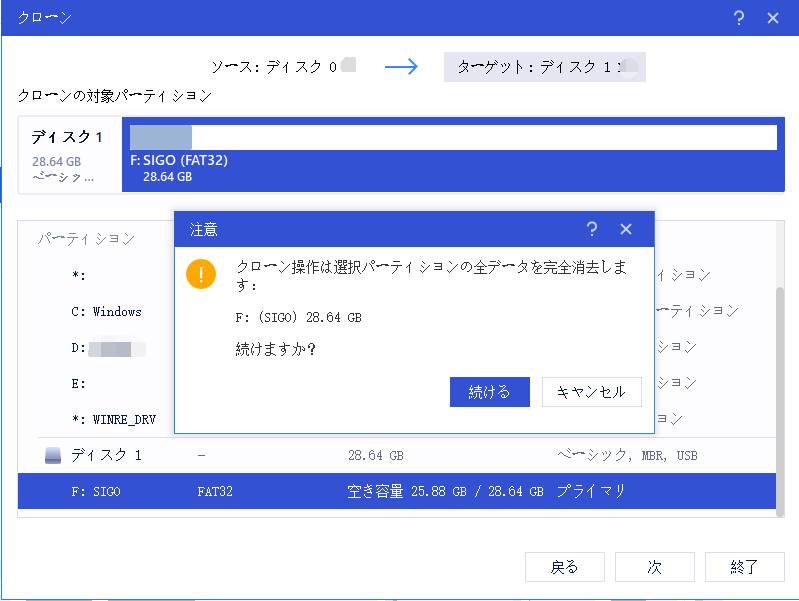
手順2.すべての変更を適用します。
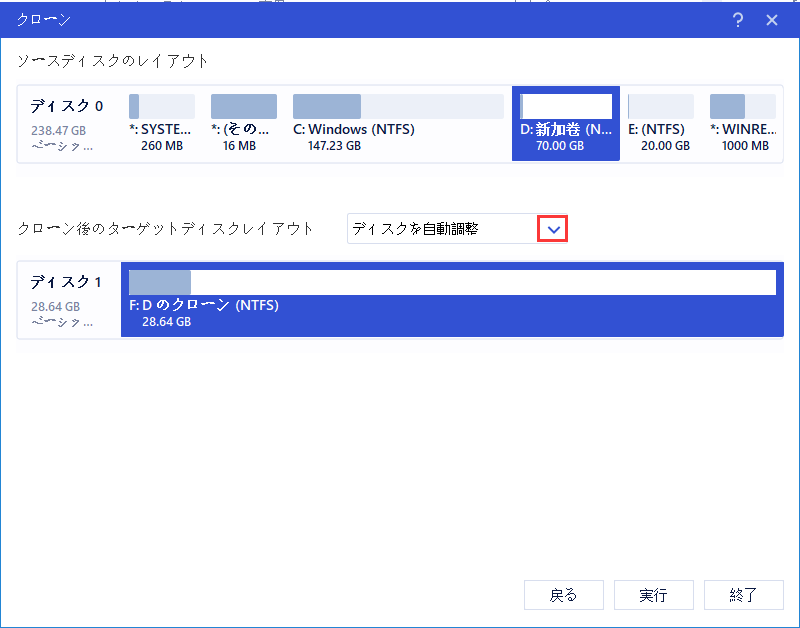
ツール:SDカードとSDカードリーダー、接続ケーブル付きの外付けHDD、コンピューター。
所要時間:5分、1日または2日。
|
メリット: 無料で使いやすいです。 |
デメリット: 遅くて、データ損失が発生する可能性があります。 |
SDカードを外付けハードドライブにコピーするもう1つの簡単な方法は、直接コピーして貼り付けることです。だが、データのコピープロセスが中止されないように注意すべきです。プロセスが正常に完了しないと、一部のファイルが失われる可能性があります。
使い方:
まず、SDカードと外付けハードドライブをコンピュータに正しく接続します。
次に、ウイルス対策ソフトを無効にします。コンピュータの電源を切らないようにしてください。
ステップ1.Windowsエクスプローラーを開き、SDカードをダブルクリックして開きます。
ステップ2.[Ctrl] + [A]キーを押してSDカード内のすべてのファイルを選択し、右クリックして[コピー]を選択します。
ステップ3.外付けハードドライブをダブルクリックして開き、空の領域を右クリックして[貼り付け]を選択します。
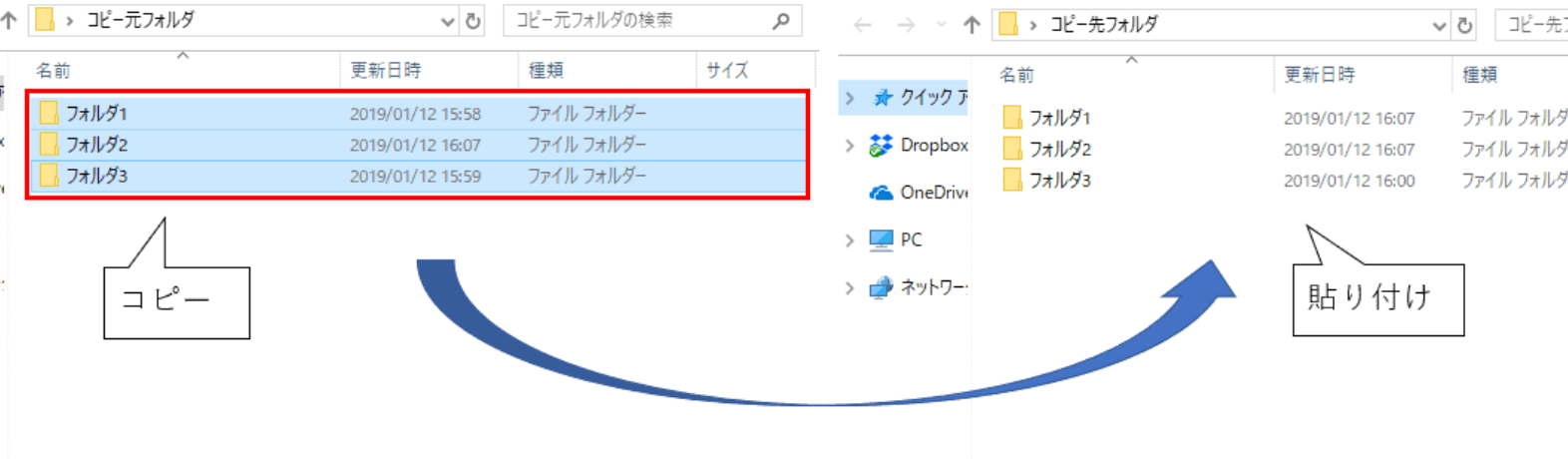
最後に、プロセスが完了するのを待ちます。
ツール:SDカード、SDカードリーダーを内蔵した外付けHDD。
所要時間:10分以上かも。
|
メリット:1クリックでクローンを作成できます。コンピューターは必要ありません。 |
デメリット:SDカードリーダーを内蔵した外付けHDDは高いです。 |
SDカードを外付けハードドライブにコピーするには、もう1つの方法があります。コンピューターを使用する必要もありません。SDカードスロットまたはSDカードリーダーのある高度な外付けHDDを購入するだけです。だが、予算がない場合は、方法1または方法2を適用したほうがいいです。
使い方:
WD My Passport Wirelessを例として取り上げ、コンピューターなしでSDカードを外付けハードドライブにコピーします。
ステップ1.電源ボタンを押してWD製外付けHDDの電源を入れます。

ステップ 2.SDカードスロットを介してSDカードをWDの外付けHDDに挿入します。

ステップ3.次のようなライトが2つ点灯したら、SDカードボタンを2~3秒間押し続けます。

ステップ4.ライトが4つとも点灯したら、コピープロセスが完了します。
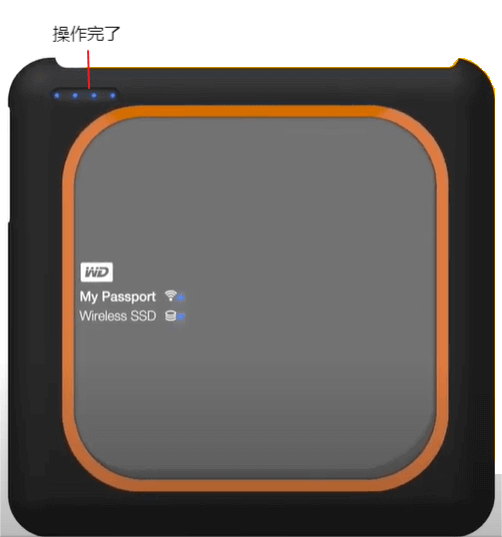
SDカードを安全に取り出して、外付けハードドライブの電源を切ります。これで、SDカード上のデータが外付けハードドライブに正常にコピーされました。
ツール:SDカード、外付けHDD、HDDドッキングステーション。
所要時間:10分以上かも。
|
メリット:ワンクリックでクローン作成します。コンピューターは必要ありません。 |
デメリット:HDDドッキングステーションを購入する必要があります。 |
十分な予算がある場合、HDDドッキングステーションを介してSDカードを外付けハードドライブに複製することもできます。HDDドッキングステーションの電源が安定していることを確保するだけです。
使い方:
手順1.HDDドッキングステーションを電源に接続します。
手順2.SDカードをドッキングステーションのSDカードスロットに挿入します。
手順3.USBポートを介して外付けハードドライブをドッキングステーションに接続します。

手順4.電源ボタンを押してから、OTC/OTBボタンを押してクローン作成を開始します。
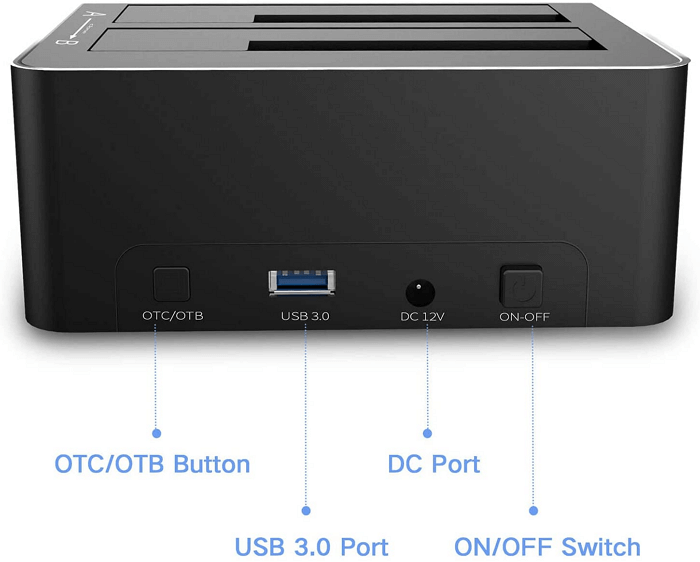
そして、上部のライトがすべて点灯したら、クローン作成プロセスの完了を確認できます。
上記のように、SDカードを外付けハードドライブにコピーまたはクローンする4つの方法を説明しました。携帯電話やカメラやドライブレコーダーのSDカード、またはその他の種類のストレージデバイスにクローンできます。
重要なデータを守る必要がある限り、この記事に記載した方法はお役に立ちます。それでは、SDカードを今すぐ外付けHDDに複製してバックアップしましょう。
そのために、最も簡単な方法として、EaseUS Partition Masterの使用をお勧めします、
高機能なディスク管理

Partition Master Professional
一番使いやすいディスク管理ソフトで、素人でもディスク/ パーティションを自由に変更できます!